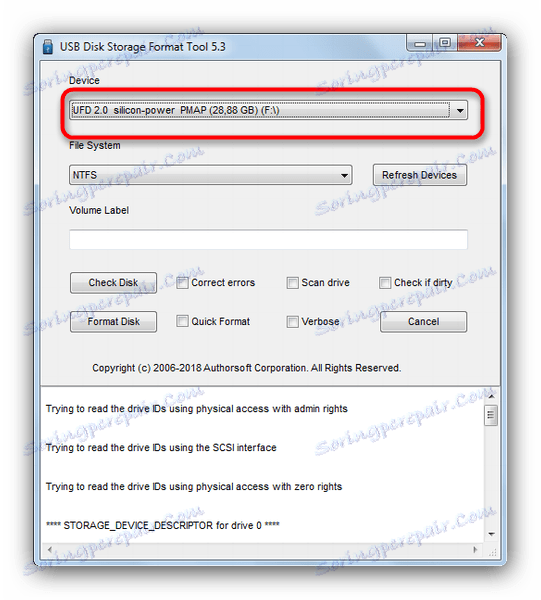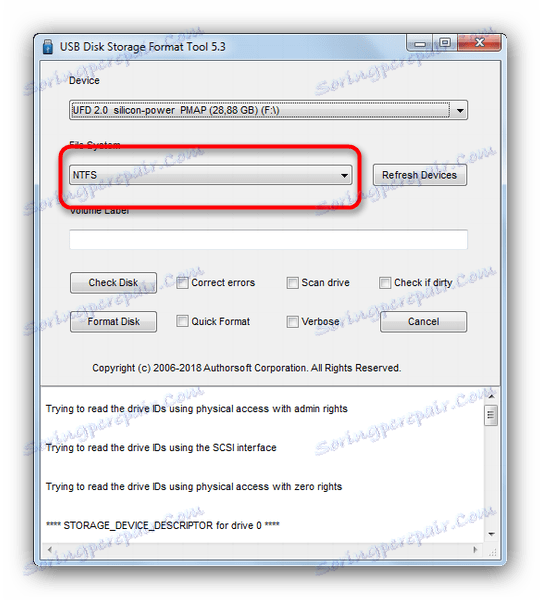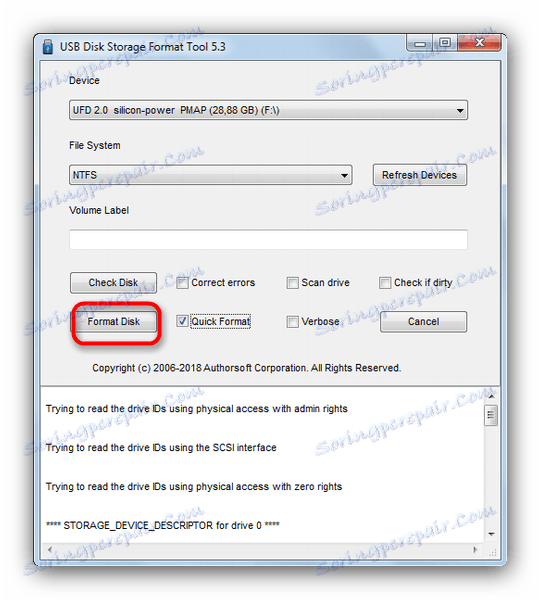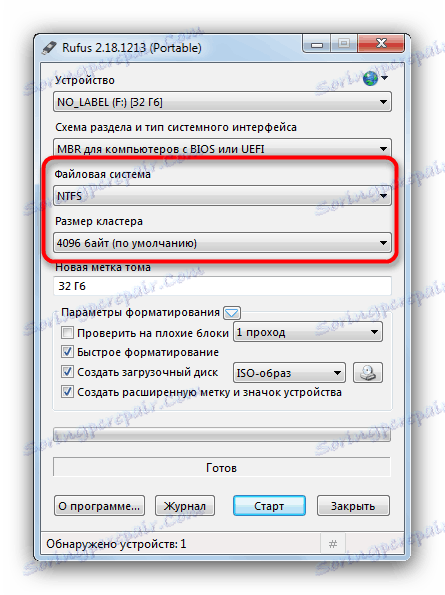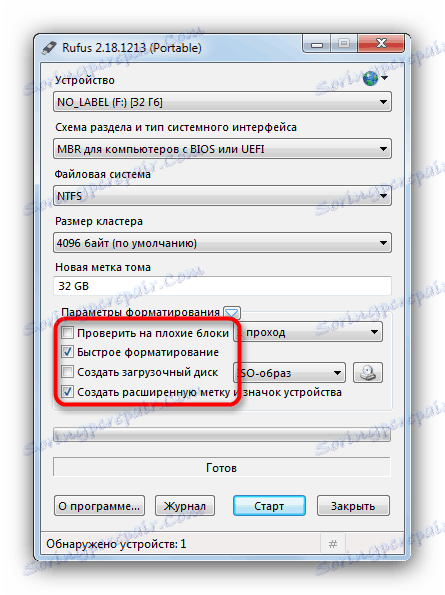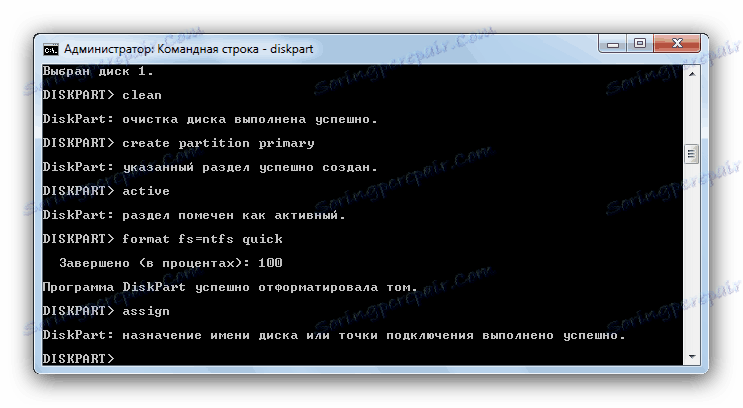Керівництво по поверненню завантажувальної флешки в звичайний стан
На нашому сайті є багато інструкцій, як зробити зі звичайного флеш-накопичувача завантажувальний (наприклад, для установки Windows ). Але що, якщо вам потрібно повернути флешці попереднього стану? На це питання ми сьогодні і постараємося відповісти.
зміст
Повернення флешки до звичайного стану
Перше, що необхідно відзначити - банального форматування буде недостатньо. Справа в тому, що під час перетворення флеш-накопичувача в завантажувальний, в недоступний користувачеві сектор пам'яті записується спеціальний службовий файл, який не можна стерти звичайними методами. Даний файл змушує систему розпізнавати нереальний обсяг флешки, а зайнятий чином системи: наприклад, тільки 4 Гб (образ Windows 7) з, припустимо, 16 Гб (фактична ємність). Внаслідок цього форматувати можна тільки ці 4 гігабайти, що, само собою, не підходить.
Рішень у даного завдання існує декілька. Перше - використовувати спеціалізоване ПО, призначене для роботи з розміткою накопичувача. Друге - скористатися вбудованими засобами Windows. Кожен варіант хороший по-своєму, тому давайте ж їх розглянемо.
Зверніть увагу! Кожен з нижчеописаних способів передбачає форматування флешки, що викличе видалення всіх наявних на ній даних!
Спосіб 1: HP USB Disk Storage Format Tool
Невелика програма , Створена для повернення флешка працездатного стану. Вона і допоможе нам вирішити сьогоднішню задачу.
- Підключайте вашу флешку до комп'ютера, потім запускайте програму. Насамперед зверніть увагу на пункт «Device».
![Вибрати возвращемую флешку в USB Disk Storage Format Tool 5-3]()
У ньому необхідно вибрати підключену перед цим флешку.
- Далі - меню «File System». У ньому треба вибрати файлову систему, в яку буде відформатований накопичувач.
![Вибрати файлову систему флешки в USB Disk Storage Format Tool 5-3]()
Якщо вагаєтесь з вибором - до ваших послуг стаття нижче.
Детальніше: Яку файлову систему вибрати
- Пункт «Volume Label» можна залишити без змін - це зміна імені флешки.
- Відзначте варіант «Quick Format»: це, по-перше, заощадить час, а по-друге, зведе до мінімуму можливість появи проблем при форматуванні.
- Перевірте настройки ще раз. Упевнившись, що вибрали потрібне, натискайте кнопку «Format Disk».
![Приступити до повернення флешці звичайного стану в USB Disk Storage Format Tool 5-3]()
Запускається процес форматування. Він займе час близько 25-40 хвилин, так що запасіться терпінням.
- Після закінчення процедури закривайте програму і перевірте накопичувач - він повинен повернутися в нормальний стан.
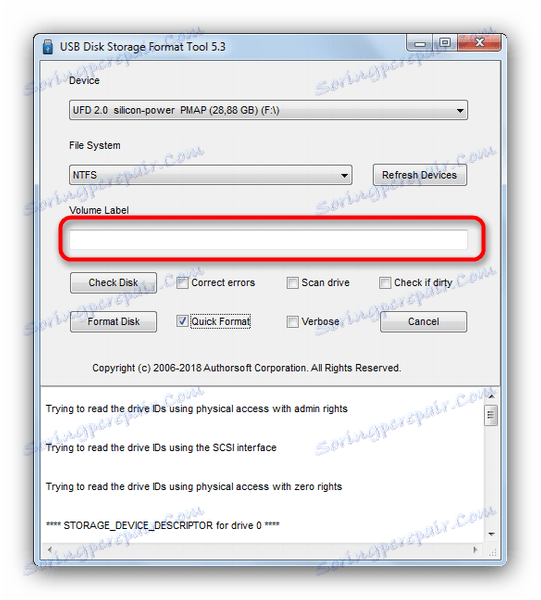
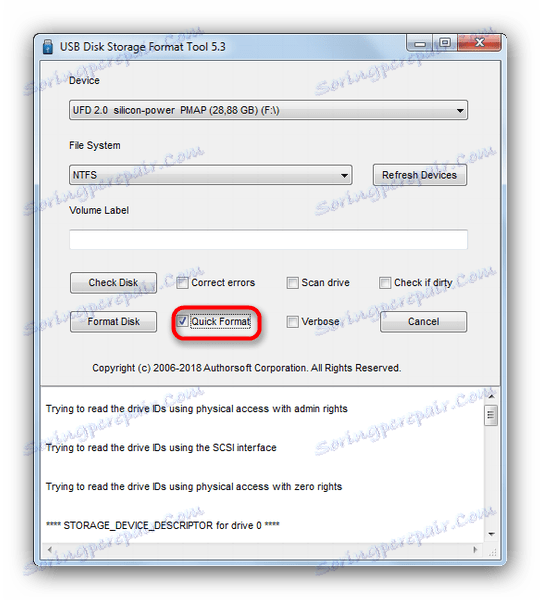
Просто і надійно, проте деякі флешки, особливо виробників другого ешелону, можуть не розпізнаватися в HP USB Disk Storage Format Tool. В такому випадку використовуйте інший спосіб.
Спосіб 2: Rufus
надпопулярна утиліта Руфус використовується в основному для створення завантажувальних носіїв, але здатна і повернути флешці звичайний стан.
- Запустивши програму, насамперед вивчіть меню «Пристрій» - там потрібно вибрати вашу флешку.
![Вибрати флешку для повернення в нормальний режим в Rufus]()
У списку «Схема розділу і тип системного інтерфейсу» нічого міняти не потрібно.
- У пункті «Файлова система» треба вибрати одну з трьох доступних - для прискорення процесу можна вибрати NTFS.
![Вибрати файлову систему флешки для повернення в нормальний режим в Rufus]()
Розмір кластера теж краще залишити за замовчуванням. - Варіант «Мітка тому» можна залишити без змін або поміняти ім'я флешки (підтримуються тільки латинські букви).
- Найважливіший крок - відмітка особливих опцій. Отже, у вас повинно вийти так, як показано на скріншоті.
![Відзначити опції форматування флешки для повернення в нормальний режим в Rufus]()
Пункти «Швидке форматування» і «Створити розширену мітку і значок пристрою» повинні бути відзначені, а «Перевірити на погані блоки» і «Створити завантажувальний диск» - немає!
- Перевірте настройки ще раз, а потім запускайте процес натисканням на «Старт».
- Після закінчення відновлення звичайного стану вимкніть флешку від комп'ютера на кілька секунд, потім підключайте знову - вона повинна розпізнаватися як звичайний накопичувач.
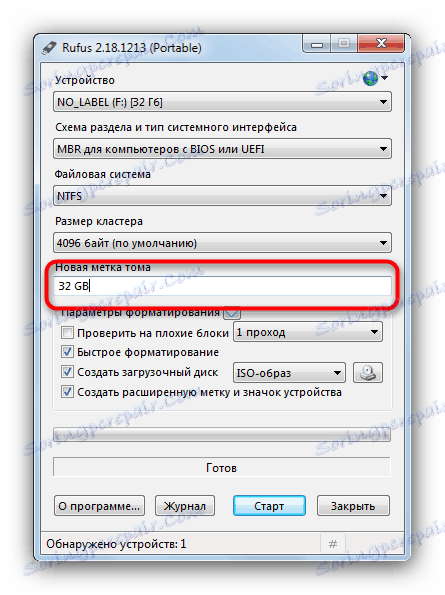
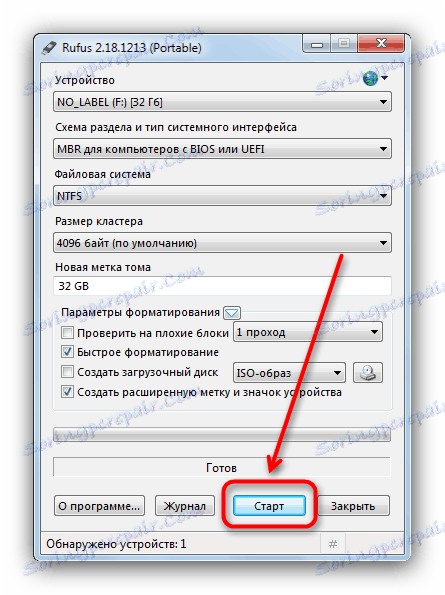
Як і у випадку з HP USB Disk Storage Format Tool, в Руфус дешеві флешки китайських виробників можуть не розпізнаватися. Зіткнувшись з такою проблемою, переходите до способу нижче.
Спосіб 3: Системна утиліта diskpart
У нашій статті про форматуванні флешки за допомогою командного рядка можна дізнатися про використання консольної утиліти diskpart. Вона володіє більш широким функціоналом, ніж вбудоване засіб форматування. Є в числі її можливостей і ті, що стануть у пригоді для виконання нашої сьогоднішньої завдання.
- Запускайте консоль від імені адміністратора і викличте утиліту
diskpart, ввівши відповідну команду і натиснувши Enter. - Введіть команду
list disk. - Тут потрібна гранична точність - орієнтуючись за обсягом диска, слід вибрати необхідний накопичувач. Щоб вибрати його для подальших маніпуляцій, напишіть в рядку
select disk, а в кінці через пробіл додайте номер, під яким в списку знаходиться ваша флешка. - Введіть команду
clean- це повністю очистить накопичувач, видаливши в тому числі і розмітку розділів. - Наступний крок - набрати і ввести
create partition primary: це пересоздаст вже коректну розмітку на вашій флешці. - Далі слід позначити створений тому як активний - напишіть
activeі натискайте Enter для введення. - Подальша дія - форматування. Для старту процесу введіть команду
format fs=ntfs quick(основна команда форматує накопичувач, ключ «ntfs» встановлює відповідну файлову систему, а «quick» - швидкий тип форматування). - Після успішного завершення форматування пропишіть
assign- це потрібно зробити для призначення імені томи.![Введення assign в утиліті diskpart для повернення завантажувальної флешки в звичайний стан]()
Його можна змінити в будь-який момент після закінчення маніпуляцій.
Детальніше: 5 способів змінити ім'я флешки
- Для того щоб коректно завершити процес, введіть
exitі закривайте командний рядок. Якщо ви все зробили правильно, ваш флеш-накопичувач повернеться в працездатний стан.
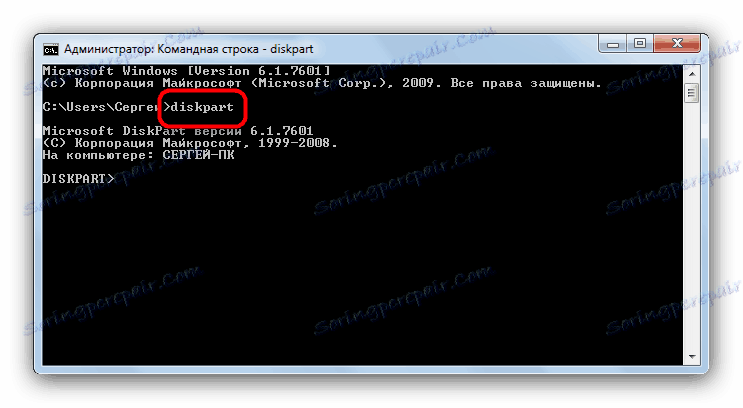




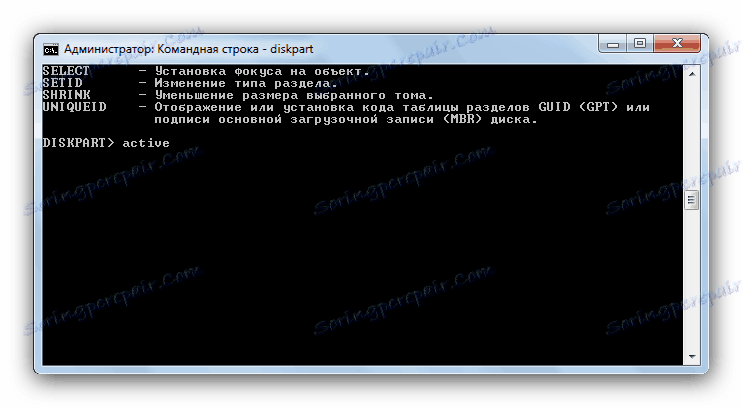
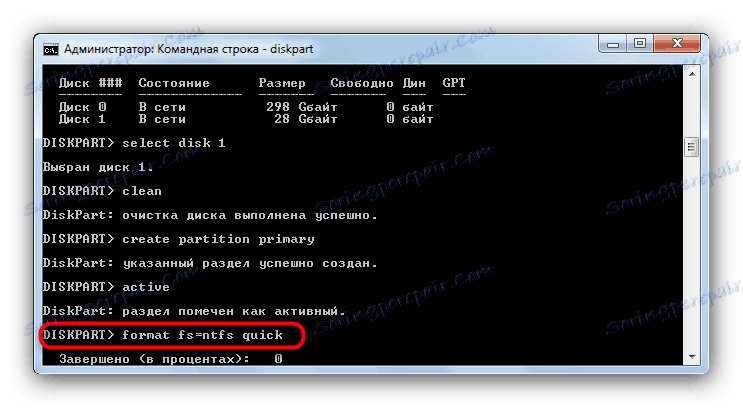
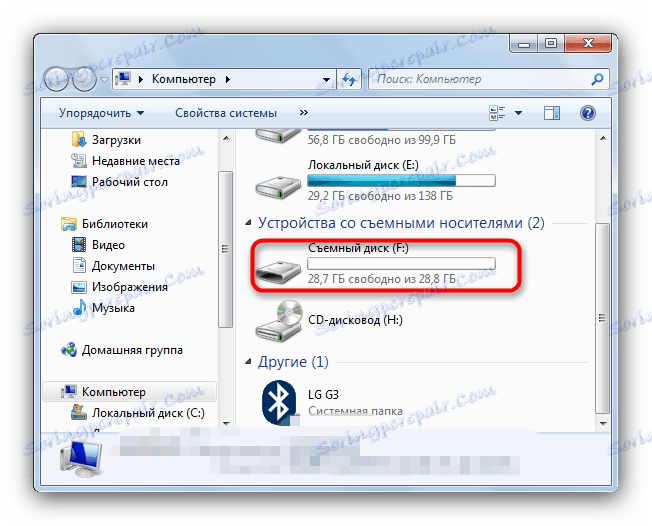
Незважаючи на свою громіздкість, цей спосіб хороший майже стовідсотковою гарантією позитивного результату в більшості випадків.
Описані вище методи найбільш зручні для кінцевого користувача. Якщо вам відомі альтернативи - будьте ласкаві, поділіться ними в коментарях.